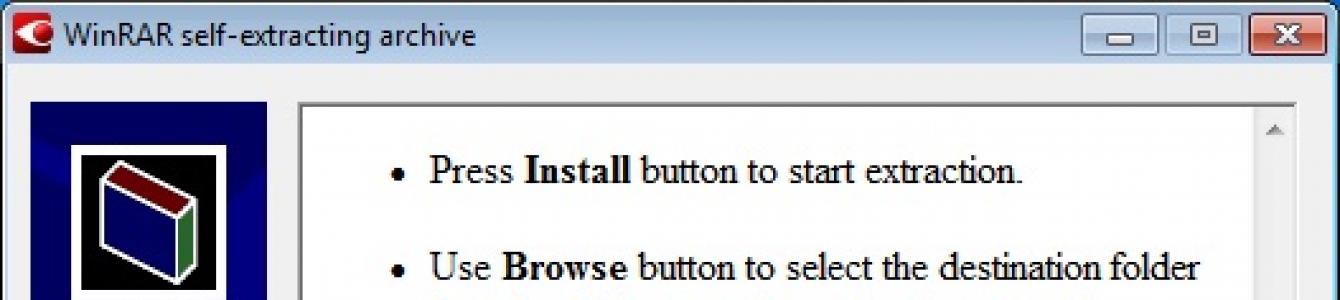Vurdering av et program for skanning og gjenkjenning av tekst fra et bilde, samt installasjon på Windows 7-operativsystemet.
Nesten hver datamaskinbruker har møtt en slik oppgave som å skanne en bok eller et blad for påfølgende tekstgjenkjenning, eller ganske enkelt gjenkjenne tekst fra et bilde, for eksempel et fotografi. Og sannsynligvis er det mest populære (og sannsynligvis det beste) av denne typen programmer produktet fra vårt russiske selskap ABBYY, nemlig FineReader-programmet.
Til dags dato er den nyeste versjonen av dette produktet FineReader 12, så i dag skal vi se på funksjonene til programmet ABBYY FineReader 12 Professional, og installer også en prøveversjon av dette programmet på Windows 7-operativsystemet.
Jeg vil gjerne strukturere artikkelen vår i dag som følger: først vil vi snakke om funksjonene og fordelene ved dette programmet, deretter vil vi analysere systemkravene til datamaskinen og operativsystemet som dette programmet vil bli installert på, og vi vil også vurdere i detalj installasjonen av FineReader 12 Professional og begrensningene i prøveversjonen. Siden programmet er populært, har nesten alle brukt det minst én gang, enten det er hjemme, hos en venn eller for eksempel på jobben, så vi vil ikke vurdere nøyaktig hvordan du kan skanne og gjenkjenne tekst, spesielt siden at detaljerte instruksjoner er på den offisielle nettsiden, og forresten, du kan også laste ned prøveversjonen på den offisielle nettsiden, for øyeblikket er programsiden som følger - http://www.abbyy.ru/download/finereader /
På denne siden kan du laste ned både instruksjonene (brukerveiledning) og prøveversjonen av selve programmet, for å gjøre dette, klikk last ned til høyre, så vil vi bli bedt om å skrive inn e-postadressen din, følgelig skriver vi inn (gyldig) en, siden det er her lenken for å laste ned programmet kommer. Etter å ha skrevet inn e-posten din, klikk "Send" og deretter meldingen " Takk for din interesse for ABBYY-produkter En lenke for å laste ned programmet er sendt til din e-postadresse." Og du kan umiddelbart sjekke postkassen din, som du vil motta en melding med en nedlastingslenke til, følgelig følger du denne lenken, og nedlastingen av produktet begynner. Følgelig, hvis du liker dette programmet, kan du kjøpe det her på ABBYY-nettstedet. Nå vet du hvor du kan få tak i dette programmet, la oss snakke om dets funksjoner og fordeler.
Funksjoner og fordeler med ABBYY FineReader 12 Professional
ABBYY FineReader er et program for å gjenkjenne tekst fra et bilde, uten å måtte skrive inn all teksten på nytt, og også med muligheten til å skanne dokumenter fra en skanner.
Når det gjelder å lage denne typen programmer, er ABBYY verdensledende og har en rekke priser, som ifølge FineReader-programmet gir en enorm fordel i forhold til konkurrentene.
Et annet særtrekk ved FineReader-programmet er at det gjenkjenner tekst i bilder med høy nøyaktighet, som deretter praktisk talt ikke trenger å formateres, noe som sannsynligvis er dens største fordel.
ABBYY produserer FineReader med støtte for 190 språk, som også gir fordeler i forhold til alle konkurrenter, over hele verden. Den støtter også mange formater for lagring av gjenkjenningsresultater, for eksempel Word, Excel, OpenOffice og andre. Den støtter også et stort utvalg bildeformater som den kan gjenkjenne tekst fra, for eksempel: JPEG, BMP, PNG, TIFF, GIF, PDF, DJVU, PCX, DCX og andre.
Blant annet, som for meg, har den et ganske praktisk, intuitivt grensesnitt, slik at alle, selv en nybegynner datamaskinbruker, kan bruke dette programmet.
Som nevnt ovenfor er versjon 12 allerede tilgjengelig i dag, så la oss snakke om innovasjonene til denne versjonen og dens fordeler i forhold til den forrige 11-versjonen.
For det første er det selvfølgelig verdt å merke seg at i versjon 11 var det støtte for 188 språk, og nå 190 (kanskje noen ventet på øyeblikket da FineReader ville bli lokalisert til språket deres :)).
For det andre, som utviklerne sier, har gjenkjenningshastigheten økt, og tilleggsfunksjoner er lagt til: gjenkjenning av sider i bakgrunnen, øyeblikkelig åpning av flersidige dokumenter, automatisk beskjæring av unødvendige deler av bildet, fjerning av forseglinger og merker på Office-dokumenter for å forbedre kvaliteten på gjenkjenning, lagt til muligheten til å deaktivere slike strukturelle elementer som fotnoter, overskrifter og innholdsfortegnelser verktøy for formatering av tekst i resultatkontrollvinduet.
Ifølge utviklerne er noe av den eksisterende funksjonaliteten forbedret og optimalisert, generelt er det nok endringer.
Begrensninger for prøveversjonen av ABBYY FineReader 12 Professional
Etter å ha lastet ned prøveversjonen av FineReader 12-programmet (størrelsen er 351 megabyte) og deretter installert den på datamaskinen din, vil den være gyldig i 30 dager, den vil også tillate deg å gjenkjenne bare 100 sider og lagre resultatene av ikke mer enn 3 sider fra et dokument om gangen. Faktisk vil dette være nok for deg til å sette pris på og forstå fordelene med dette programmet.
Og hvis du er fornøyd med dette programmet, kan du kjøpe det der på den offisielle nettsiden og deretter aktivere det. Hvis vi snakker om kostnad, er ABBYY FineReader 12 Professional lisensiert i to typer, dette er ved abonnement, dvs. årlig lisens, og evigvarende lisens, dvs. en gang for alle.
Foreløpig:
- En årlig lisens koster 1 990 RUB. (last ned versjon).
- En evigvarende lisens koster RUB 4 990. (eske versjon) og 4490 gni. (last ned versjon).
Hvilken som er riktig for deg er opp til deg å avgjøre kostnaden, som du kan se, er ikke så høy, spesielt hvis du aktivt skanner noe, fotograferer det og deretter gjenkjenner teksten.
Systemkrav for installasjon av ABBYY FineReader 12 Professional
ABBYY FineReader 12 Professional støtter følgende operativsystemer: Windows XP, Windows Vista, Windows 7, Windows 8/8.1, Windows Server 2003/2008/2008 R2/2012/2012 R2.
For å installere FineReader 12 Professional trenger du ifølge utviklerne en datamaskin med en prosessorklokkehastighet på 1 GHz eller høyere, 1024 MB RAM og 850 MB ledig diskplass. En Internett-tilkobling anbefales også for å aktivere programvareproduktet og en skjerm med en oppløsning på minst 1280x1024 piksler.
Installere ABBYY FineReader 12 Professional på Windows 7
Trinn 1
Etter å ha lastet ned programmet vil du ha en fil ABBYY_FineReader_12_Professional.exe, som vi lanserer deretter, for eksempel ved å dobbeltklikke. Deretter åpnes et vindu for utpakking av installasjonsfilene, klikk på " Installer»

Utpakking vil begynne

Trinn 2
Deretter vises menyen for direkte installasjon hvis du kjøpte versjonen i eske, vil platemenyen se nøyaktig lik ut. Klikk " Installere ABBYY FineReader 12»

Trinn 3
Deretter må du velge programspråket, som standard bestemte installasjonsprogrammet det riktig, så klikk umiddelbart på " OK»

Trinn 4

Trinn 5
Siden vi er nybegynnere, velger vi installasjonsmodus " Regelmessig" og klikk " Neste»

Trinn 6
På dette trinnet må vi velge dette, si de første innstillingene, for eksempel, jeg sjekket boksene som følger, og klikket " Installer»

Og slik begynte installasjonen


Trinn 7
Installasjonen varer ikke lenge, ca. 5 minutter, og på slutten vises et vindu som informerer deg om at installasjonen er fullført, klikk " Ferdig»

Trinn 8
All installasjon er fullført, og nå vises en snarvei for å starte programmet på skrivebordet, vi starter programmet deretter

Hver gang du starter, vil prøveversjonen ha et vindu som ber deg kjøpe en lisens, men vi prøver fortsatt, så klikk på " Kjør programmet»

Og til slutt vil selve programmet åpne, og vi kan beundre, som jeg sa tidligere, et utmerket grensesnitt.

Jeg foreslår å avslutte her, la meg minne deg nok en gang om at du kan laste ned en detaljert brukerhåndbok på ABBYY-nettstedet. Vel, det var alt for nå! Lykke til!
For å bruke ABBYY FineReader-programmet, som er designet for tekstgjenkjenning fra ikke-redigerbare og grafiske formater. Først må du laste det ned og installere det på datamaskinen din, og deretter se videoen nedenfor, alt er beskrevet i detalj om dette programmet.
Dette programmet er utviklet for å skanne tekst og arbeid og gjenkjenne det.
Selvfølgelig kan det brukes, og for å utføre denne bruken kan du, uten å forlate selve Finereader-programmet, der du jobber, gjenkjenne teksten til filen og deretter transformere den fra en skannet kopi av dokumentet til den klassiske formatet til Word-programmet. Da vil det vise seg å være til ditt bruk.
Finereader er et program for skanning og tekstgjenkjenning med eksport av informasjon til populære kontorpakker. Prinsippet om å jobbe med det kan beskrives i et nøtteskall som følger: vi tar et papirark med trykt tekst, skanner det med en skanner og får en viss grafisk fil i rasterformat. Deretter, uten å forlate Finereader-programmet, gjenkjenner vi teksten til filen, og neste trinn er å lage et dokument i Word-format fra den skannede kopien. Før dette kan den gjenkjente teksten ses og redigeres. Det resulterende Word-dokumentet kan suppleres og redigeres ytterligere.
Abbyyfinereader-programmet er utvilsomt ledende blant lignende programmer.
Den har svært brede muligheter for å gjenkjenne tekst fra ikke-redigerbare og grafiske formater.
Programmet vil kunne gjenkjenne tekst fra slike grunnleggende formater som (ikke-redigerbar pdf, digitale filformater jpeg, jpg, Djvu, gif, png, etc.).
ABBYY FineReader fungerer også bra med nesten alle skannermodeller.
Hovedfunksjonene til programmet er:
Skann dokumenter til formater: Microsoft Word, Microsoft Excel, Pdf, skann og lagre bilder, PDF eller bilde til Microsoft Word, konverter bilder til Microsoft Word.
ABBYY Finereader arbeidsområde:
For å legge til en ny oppgave, må du klikke på knappen **ny oppgave**, som er plassert øverst til venstre i programmets arbeidsområde.
Vil åpne vindu ny oppgave

I vinduet som åpnes, må du velge oppgaven du vil utføre.
La oss si at vi har et bilde av et dokument som vi ønsker å konvertere til et Microsoft Word-dokumentformat. For å gjøre dette i vinduet ny oppgave finn den aktive inskripsjonen Konverter bilde til Microsoft Word og klikk på denne inskripsjonen. Vil åpne programutforsker-vindu med forhåndsvisning :
I vinduet som åpnes velger du et bilde av en tekstfil som må gjenkjennes og konverteres til formatet du trenger.
Vil åpne vindu med gjenkjenningsprosessskala:
Etter at programmet behandler bildet og prøver å gjenkjenne teksten.
Du vil se følgende:
Her kan du velge området på bildet ditt for tekstgjenkjenning.
Etter å ha valgt området, klikk på knappen gjenkjenne som ligger i toppmenyen i programmet. Programmet vil begynne å konvertere det valgte bildet til tekst. Etter å ha behandlet bildet, klikk på pilen ved siden av knappen spare og velg ønsket format for å lage et tekstdokument:
Kraftig og funksjonelt program ABBYY FineReader, er designet for høykvalitets skanning og nøyaktig gjenkjenning (dette avhenger av oppløsningen som er stilt inn under skanning) av ulike papirmedier med trykt tekst (bøker, magasiner, aviser, etc.), samt digitale bilder.
Programmet støtter ulike gjenkjenningsspråk, kan lagres i: Microsoft Word, PDF, bildeformater og andre formater. Siden programmet har et intuitivt grensesnitt, er det praktisk å jobbe med det.
Så det første du må gjøre er å angi innstillingene og skanning dokument, får vi et bilde hvis tekst følger programmet gjenkjenne. Etter gjenkjenning kan du rette teksten (hvis det er noen unøyaktigheter) og lagre den i ønsket format.
En av de mest populære funksjonene for å jobbe med skanning og behandling av filer av ulike typer er Fine Reader. Funksjonaliteten til programvareproduktet ble utviklet av det russiske selskapet ABBYY, det lar ikke bare gjenkjenne, men også behandle dokumenter (oversette, endre formater, etc.). Mange brukere kan bare installere det, men kan ikke umiddelbart finne ut hvordan de skal bruke ABBYY FineReader. Du kan finne svar på mange spørsmål i denne artikkelen.
Programmet lar deg skanne og gjenkjenne tekst – og mer
For å forstå i detalj hva slags program ABBYY FineReader 12 er, må du vurdere i detalj alle funksjonene. Den første og enkleste funksjonen er å skanne et dokument. Det er to skannealternativer: med og uten gjenkjenning. Ved en vanlig skanning av et trykt ark vil du motta bildet du skannet i den angitte mappen på datamaskinen.
OPPMERKSOMHET. Arket må plasseres jevnt på den skannede delen av skriveren, langs konturene som er angitt på skriveren. Ikke la kildefilen bli skjev, da dette kan føre til dårlig kvalitet på den endelige skanningen.

Du må selv bestemme hvorfor du trenger FineReader, siden verktøyet har betydelig funksjonalitet, for eksempel kan du selvstendig velge hvilken farge du vil at bildet skal være i, det er mulig å konvertere alle bilder til svart-hvitt. I svart-hvitt går gjenkjenningen raskere og kvaliteten på behandlingen øker.
Hvis du er interessert i ABBYY FineReader-tekstgjenkjenningsfunksjonen, må du trykke på en spesiell knapp før du skanner. I dette tilfellet er det flere alternativer for å innhente informasjon. Som standard vil et gjenkjent ark vises på skjermen din, som du kan kopiere eller redigere manuelt.
Velger du andre funksjoner, kan du umiddelbart motta filen som et Word-dokument eller Excel-tabell. Å velge funksjoner er veldig enkelt, menyen er intuitiv og enkel å tilpasse på grunn av at alle knappene du trenger er foran øynene dine.
VIKTIG. Før ABBYY FineReader kan gjenkjenne tekst, må du velge behandlingsspråket nøyaktig. Til tross for at verktøyet fungerer helt automatisk, hender det at den lave kvaliteten på kilden ikke lar oss forstå hva slags språk som var i kilden. Dette reduserer kvaliteten på de endelige resultatene av søknaden betraktelig.
Flere driftsmoduser
For å forstå hvordan du bruker ABBYY FineReader 12, må du prøve to driftsmoduser: "Forsiktig" og "Rask gjenkjenning". Den andre modusen passer for bilder av høy kvalitet, og den første for filer av lav kvalitet. Grundig-modusen tar 3-5 ganger lengre tid å behandle filer.

Illustrasjonen viser resultatet av programmet - tekstgjenkjenning fra et bilde
Hvilke andre funksjoner er det?
Tekstgjenkjenning i ABBYY FineReader er ikke den eneste nyttige funksjonen. For større brukervennlighet er det mulig å oversette dokumentet til de formatene brukeren krever (pdf, doc, xls, etc.).
Endre tekst
For å forstå hvordan man endrer tekst i Fine Reader, må brukeren åpne fanen "Verktøy" - "Bekreftelse". Etter dette åpnes et vindu som lar deg redigere fonten, endre symboler, farger osv. Hvis du redigerer et bilde, bør du åpne "Image Editor", det tilsvarer nesten helt det enkle Paint-programmet, men det vil tillate deg å gjøre minimale endringer.
OPPMERKSOMHET. Hvis du fortsatt ikke har klart å finne ut hvordan du bruker ABBYY FineReader produktivt, kan du lese "Hjelp"-delen, som du finner i programvinduet, i fanen "Om".
Nå vet du hva FineReader-programmet tjener til, og du kan bruke det riktig hjemme eller på kontoret. Funksjonaliteten til applikasjonen er enorm, bruk den og du vil bli overbevist om uunnværligheten til dette programvareproduktet når du behandler dokumenter og filer under kontorarbeid.
Historien til Abbyy FineReader går mer enn 20 år tilbake. Selskapet feiret jubileet for 2013 med utgivelsen av en fullverdig (sammenlignet med Express Edition fra 2009) Abbyy FineReader Pro for Mac, og et par måneder senere, i februar 2014, mottok Windows-brukere også sin "gave" - Abbyy FineReader 12 Professional og Corporate. La meg minne deg på at den forrige versjonen dukket opp tilbake i 2011, og to og et halvt år er lang tid - la oss finne ut hvor betydelige endringene er.
Generell informasjon
Systemkravene for den nye versjonen har ikke endret seg i det hele tatt. Plattformen kan være Windows eller Windows Server fra henholdsvis XP og 2003. Maskinvarekravene er enda mer beskjedne i moderne tid: en prosessor av enhver kapasitet med en frekvens på 1 GHz, RAM på minst 1 GB pluss 512 MB for hver datakjerne osv. Bare behovet for diskplass har økt noe – nå installasjon krever 700 og 850 MB (pluss, som før, ytterligere 700 MB for arbeidsfiler).
Naturligvis snakker vi om minimumskrav; De fulle egenskapene til Abbyy FineReader 12 Professional vil bare bli avslørt på relativt moderne systemer. La meg spesielt minne deg på at programmet effektivt kan parallellisere behandlingen av individuelle sider ved å bruke alle prosessorkjerner og laste en hvilken som helst prosessor nesten 100%. Men det er virkelig ikke grådig når det kommer til RAM, og forblir til og med 32-bit.
Installasjonsprosedyren har heller ikke endret seg: et minimum av spørsmål og alternativer. Abbyy FineReader 12 Professional kommer fortsatt med Abbyy Screenshot Reader, som blir operativ først etter brukerregistrering.

Etter dette vil du også ha tilgang til teknisk støtte.

Selv på grunnlag av denne beskjedne informasjonen kan vi anta at dette er et resultat av evolusjon. Følgelig vil jeg i fremtiden fokusere på å beskrive endringene sammenlignet med forrige versjon, som kan deles inn i to hovedgrupper: arbeid med programmet (grensesnitt, hjelpeverktøy, brukervennlighet) og OCR (kvalitet og ytelse av gjenkjennelsen seg selv).
Arbeider med programmet
Abbyy FineReader 12 Professional viser noen forbedringer i brukergrensesnittet. Dette merkes umiddelbart i oppgavevinduet, som åpnes som standard når programmet starter. Det imiterer åpenbart konseptet med Windows 8.x-fliser og er tilpasset for fingerkontroll, spesielt siden programmet også støtter grunnleggende bevegelser som rulling og zooming. Faktisk påvirket endringene bare "fasaden", og bare delvis - ved siden av flisene er det vanlige kontroller, og i prosessen med å sette opp ethvert scenario må du håndtere standard dialogbokser. Å jobbe med dem med fingrene er ganske problematisk, spesielt på 8-10-tommers skjermer, som blir populære med Windows-nettbrett.

Det er egentlig ikke vanskelig å forestille seg at brukeren av et slikt nettbrett utstyrt med et kamera kan være lurt å raskt legge inn et trykt dokument "på farten." I mellomtiden bekrefter hele historien til Windows, fra den første utgaven av Tablet PC-en, at det er meningsløst å tilpasse standard skrivebordsgrensesnitt til berøringskontroller. Tilsynelatende er det for disse formålene mye mer riktig å lage et spesielt skall som tilsvarer alle Metro-kanoner, men bruker den samme "motoren". Et eksempel på en slik løsning er Internet Explorer fra Windows 8.x. I tillegg har Abbyy til og med noe etterslep i form av Abbyy FineReader Touch for Windows 8, som bruker selskapets skytjeneste.
Hvis vi ignorerer berøringsinndata, vil det bli flere endringer i denne klassen - fra den ganske forventede oppdateringen av vinduer for åpning/lagring av dokumenter, som blant annet gir enkel tilgang til skylagring (hvis systemet har tilsvarende agent og mappen), til flere viktige og nyttige.

Sidebehandling i Abbyy FineReader 12 Professional gjøres nå i bakgrunnen. Dette innebærer fraværet av det forrige modale vinduet med status for operasjoner (nå spilles denne rollen av statuslinjen nederst på skjermen) og følgelig tilgjengeligheten av tilgang til grensesnittet. Dermed har brukeren muligheten til å jobbe med programmet parallelt med gjenkjennelsesprosessen (hvis den selvfølgelig er lang nok), for eksempel kopiere fragmenter av den mottatte teksten eller til og med justere sideoppsettet - sistnevnte vil være satt i kø og behandlet på nytt.

I motsetning til forrige versjon, er det heller ingen sidevending under gjenkjenning eller når dokumentet først lastes inn hvis automatisk gjenkjenning er deaktivert. I Abbyy FineReader 12 Professional blir dokumentet lastet inn og delt inn i sider nesten umiddelbart, og miniatyrbildene deres bygges kun når du manuelt blar gjennom det venstre panelet. Dette sparer blant annet dataressurser, ganske merkbart på store flersidige dokumenter.
De gjenværende endringene i denne klassen er ikke så interessante, selv om de kan være nyttige i noen scenarier, så vi vil snakke om dem kort.
Hvis du ikke trenger å behandle hele dokumentet, men bare sitere individuelle passasjer, kan du deaktivere alle automatiske operasjoner og velge de nødvendige fragmentene av hvilken som helst type, umiddelbart kopiere dem til utklippstavlen - mens analyse og gjenkjennelse vil bli utført umiddelbart .


For å få et resultat med en enklere struktur enn originalen, kan du deaktivere gjenskaping av topptekster, bunntekster og andre layoutelementer. Dette kan være nyttig for eksempel ved utarbeidelse av e-bøker.

Fortsetter om e-bøker, Abbyy FineReader 12 Professional støtter formatene EPUB 2.0.1 og 3.0.

Konverteringsmulighetene til XLSX er utvidet, for eksempel er det nå mulig å slette formatering eller lagre bilder.

Når du lagrer resulterende dokumenter som PDF med et tekstlag, kan du nå dra nytte av Abbyys nye Precise Scan-teknologi, som jevner ut tegn på de originale sidebildene. Forresten, den er kun tilgjengelig i fargemodus.

Effekten av arbeidet hennes er ganske merkbar, men ikke alltid, la oss si, "akademisk." Lesbarheten til kantutjevnede tegn bør uansett være høyere, men i dette eksemplet er originalen faktisk av svært lav kvalitet.


OCR
La oss nå se hvilke forbedringer som har skjedd i selve gjenkjennelsesmekanismene.
Utviklerne rapporterer om neste trinn i å forbedre ADRT-teknologien, som, la meg minne deg, analyserer og gjenskaper den logiske strukturen til dokumentet. Det er erklært at det har begynt å fungere mye mer nøyaktig, spesielt med tabeller, lister og diagrammer. Å demonstrere dette med tilstrekkelige eksempler er ikke så lett, men ikke umulig. Her er for eksempel gjenkjenningsresultatene (med standardinnstillinger) for samme side i Abbyy FineReader 11 Professional (over) og Abbyy FineReader 12 Professional (nedenfor).


Den gamle versjonen valgte og behandlet bare hovedtekstblokken, kanskje vurdert de gjenværende elementene som "søppel" på grunn av den lave kvaliteten på originalen. Den nye, tvert imot, identifiserte listen riktig og prøvde å gjenskape den. Resultatet er imidlertid ikke ideelt: det faktum at ikke alle markører ble gjenkjent kan igjen tilskrives kvaliteten på bildet, men programmet forsto tilsynelatende fortsatt ikke at det var innhold foran det, ellers det ville ikke ha tolket tallene som bokstaver. Fremgangen er imidlertid åpenbar, og slike påstander har kanskje ikke blitt gjort med originaler av høyere kvalitet.
Og her er hvordan en "implisitt" tabell uten skillelinjer behandles - Abbyy FineReader 11 Professional (over) og Abbyy FineReader 12 Professional (nedenfor).


Det er tydelig at den gamle versjonen, i motsetning til den nye, ikke så noen tabellstruktur her i det hele tatt og var begrenset til et sett med urelaterte tekstblokker. Ta deg tid til å klikke på bildene og sammenligne gjenkjenningsresultatene - Abbyy FineReader 12 Professional er nær ideell.
Dessverre skjer ikke dette alltid, og allerede på nabosidene viste Abbyy FineReader 12 Professional resultater som ligner på Abbyy FineReader 11 Professional. Selv om det ville være ADRT som skulle ha sporet de identiske "capsene" og forstått at foran det var et slags flytende bord.

Men det merkes likevel tydelig at de oppdaterte algoritmene tar hensyn til flere detaljer enn tidligere. Under testing av Abbyy FineReader 12 Professional, for eksempel, ble det til og med forsøkt å tolke et bilde med ordnet plassering av tekstinformasjon som en tabell. Mye oftere forsøker den nye versjonen også å gjenskape ulike diagrammer og diagrammer basert på bakgrunnsbildet, i stedet for fra individuelle grafikk- og tekstblokker.
Det er flere andre nye funksjoner designet for å forbedre kvaliteten på gjenkjenningen i Abbyy FineReader 12 Professional. Som du vet, er en av forutsetningene for dette kvaliteten på originalen, spesielt hvis den ble oppnådd med et kamera i stedet for en skanner. Derfor introduserte FineReader en gang verktøy for forhåndsbehandling av originaler. I den nye versjonen har listen deres blitt utvidet, beskjæring langs kantene på sidene, lysere og utjevne bakgrunnslysstyrken, og fjerne fargede elementer er lagt til. Sistnevnte kan være nyttig for eksempel ved behandling av dokumenter med segl og stempler. I tillegg kan brukeren nå koble forskjellige metoder individuelt.

Språkstøtten er også forbedret. For det første har det russiske alfabetet med aksenter dukket opp, og for det andre er en økning i kvaliteten på anerkjennelse av kinesisk, japansk og koreansk (opptil 20%), arabisk (opptil 60%) og hebraisk (opptil 10%) erklært - dette har tilsynelatende blitt oppnådd gjennom forbedring og tilleggstrening av klassifiserere.

Og til slutt, et av de mest brennende spørsmålene for mange lesere: har hastigheten på programmet økt? Det er ikke så lett å svare rimelig på dette spørsmålet, spesielt med tall - det er for mange språk, som hver har sine egne nyanser; mangfoldet av originaler er for stort; Det er for mange ukjente faktorer som påvirker driften av algoritmer. Derfor er selv utviklerne selv ganske tilbakeholdne når de snakker om en økning i ytelsen til Abbyy FineReader 12 Professional med 10-15%.
Slike tall er vanligvis hentet fra resultatene av behandlingen av ganske store mengder dokumenter og representerer følgelig noe sånt som "gjennomsnittstemperaturen på sykehuset." Derfor er det nyttig å studere mer detaljert noen illustrative spesialtilfeller, for eksempel som de følgende to:
- skannet i farger med en oppløsning på 300 dpi 10 sider av et fullfargehefte i A4-format. Kvaliteten er god, språkene er russisk og engelsk, oppsettet er komplekst;
- PDF med grafiske bilder 138 sider av boken som inneholder et lite antall farge- og svart-hvitt-illustrasjoner, flere tabeller. Kvaliteten er lav (starter, tilsynelatende, med den "blinde" utskriften i papirboken), språkene er ukrainsk og russisk, oppsettet er enkelt.
Begge dokumentene ble gjenkjent i fargemodus, og det andre ble også gjenkjent i svart-hvitt, som var ment å simulere prosessen med å utarbeide en e-bok. Alle standardinnstillinger ble stående uendret, med unntak av settet med språk og følgelig driftsmoduser. En PC med i5-3450-prosessor og 8 GB minne ble brukt som testområde. Resultatene er presentert i følgende tabell:
Som du kan se, for PDF overskrider hastigheten til og med de lovede 15% - kanskje er dette bare ett av spesialtilfellene som er godt egnet for de siste optimaliseringene i gjenkjenningsalgoritmer. Man bør huske på at programmer generelt sett har gjort ulikt mye arbeid. Bare se på illustrasjonene ovenfor for tabellbehandling - det er vanskelig å si hvilken versjon som var vanskeligere.
Når det gjelder antall feil, var det praktisk talt det samme for begge versjonene, selv om det var merkbart at forskjellige fragmenter og symboler noen ganger reiste tvil - dette er tilsynelatende bevis på treningen av algoritmene. I alle fall ble flertallet av usikkert gjenkjente tegn absolutt korrekt identifisert ved hjelp av ordbøker, og "grove" feil (feil tolkning av spesielle og dekorative symboler, tekst på grafikk osv.) falt sammen. Så forskjellen kan anses å forsvinne helt.
Et annet spørsmål er, hvor mye betyr en slik produktivitetsforbedring? Tilsynelatende er ikke gevinsten på et halvt minutt på 138 sider som fortsatt må sjekkes og eventuelt korrigeres mye verdt. Hvis arbeid som testoppgaver skal utføres av og til, trenger du definitivt ikke å bekymre deg for ytelsen. Det er en annen sak når det gjelder offline-behandling av store mengder dokumenter, som er tilgjengelig i Abbyy FineReader 12 Corporate. I dette tilfellet er det allerede ganske merkbart å spare 15 % av tiden.
Gjenoppta
Til tross for at den nye Abbyy FineReader 12 Professional ikke lovet noe revolusjonerende, fortjener i det minste noen få endringer i den all ros. For det første er dette forbedringer av ADRT-teknologi når det gjelder gjenkjennelse av tabeller, diagrammer og den generelle logiske strukturen til sider, som i noen tilfeller lar deg få radikalt bedre resultater, samt en bakgrunnsbehandlingsmodus, som åpner for nye muligheter for interaktivt arbeid med store dokumenter.
Det er også mange andre endringer, selv om de er mindre betydningsfulle. Bevegelsen mot støtte for berøringskontroll i dag er absolutt berettiget, men veien som er valgt er ond - det er knapt mulig å gi like praktisk betjening med mus og fingre i ett grensesnitt. Men foreløpig prøver Windows-nettbrett bare å bryte seg inn på markedet, og utviklerne fra Abbyy har fortsatt tid.
Abbyy FineReader 12 Professional priser:
- eske versjon: 4990 RUR;
- nedlastingsversjon: RUB 4490;
- oppdatering: 2690 rub.
Som vanlig er svaret på spørsmålet "er det verdt å endre den gamle versjonen til en ny?" avhenger av situasjonen. I alle fall er det verdt å tenke på at livssyklusen til FineReader er ganske lang, og hvis noen av de beskrevne forbedringene spiller noen vesentlig rolle for deg, vil kostnadene ved oppdatering sikkert lønne seg om 2-3 år - om ikke vesentlig , så moralsk. Å løse dette spørsmålet for deg selv vil endelig hjelpe.
Definere dokumentstrukturen
ABBYY FineReader introduserer en revolusjonerende ny tilnærming til dokumentgjenkjenning. Nå blir dokumentet analysert og behandlet som en helhet, i stedet for side for side, noe som gjør at FineReader kan forstå slike elementer i den interne strukturen som topp- og bunntekst, fotnoter, bildetekster for bilder og diagrammer, stiler, fonter, etc. Elementer av det originale dokumentet gjenopprettes i det resulterende dokumentet. For eksempel, når de lagres i Word, blir topptekster, bunntekster og fotnoter gjengitt som tilsvarende objekter i Word.
Utmerket gjenkjennelseskvalitet og nøyaktig designbevaring
ABBYY FineReader optiske gjenkjenningssystem gjenkjenner og bevarer så fullstendig som mulig den originale utformingen av ethvert dokument (inkludert tekst på en bakgrunn av bilder, farget tekst på en farget bakgrunn, tekst pakket rundt bilder, etc.)
Flerspråklig dokumentgjenkjenning
ABBYY FineReader gjenkjenner dokumenter på 188 språk, inkludert russisk, engelsk, tysk, fransk, spansk, italiensk, svensk, finsk, bulgarsk, ungarsk, slovakisk, tsjekkisk, bashkirisk, hviterussisk, kasakhisk, kinesisk, ukrainsk osv. Teksten til dokumentet kan komponeres på to eller flere språk. Brukeren kan spesifisere sitt eget gjenkjenningsspråk for hver typeblokk eller for hver tabellcelle.
Intelligent gjenkjenning av PDF-dokumenter
Som du vet inneholder noen PDF-filer et såkalt tekstlag, og innholdet samsvarer kanskje ikke helt med dokumentet som er synlig på skjermen. FineReader forhåndsanalyserer innholdet i filen og tar en beslutning for hver tekstblokk: gjenkjenne den eller trekk ut den tilsvarende teksten fra tekstlaget. På denne måten er det mulig å øke kvaliteten på gjenkjennelsen og redusere saksbehandlingstiden.
Gjenkjenning av digitale fotografier av dokumenter
Nå for gjenkjennelse er det ikke nødvendig å utstyre datamaskinen med en skanner. ABBYY FineReader lar deg gjenkjenne fotografier av dokumenter tatt med et digitalkamera (det anbefales å bruke et digitalkamera med en matriseoppløsning på 4 megapiksler eller høyere).
Det er mange tilfeller der det er mer praktisk å bruke et kamera i stedet for en skanner for å få et bilde. For eksempel under et forretningsmøte utenfor kontoret, når du gjenkjenner tegn eller kunngjøringer, i biblioteket, spesielt når du arbeider med tykke eller gamle bøker. For ikke å snakke om at et digitalkamera fungerer flere ganger raskere enn en hvilken som helst skanner.
Hyperlinkgjenkjenning
Slike dokumenter kan lagres i Microsoft Word, PDF og HTML-formater. I tillegg kan du legge til dine egne hyperkoblinger til den gjenkjente teksten.
Ved gjenkjenning av PDF-filer, i tillegg til eksterne lenker, gjenopprettes også interne lenker (til andre sider i samme dokument).
Skjermbildegjenkjenning
Systemleveringspakken inkluderer ABBYY Screenshot Reader. Denne enkle og praktiske applikasjonen er designet for å gjenkjenne tekst fra alle områder på skjermen. ABBYY Screenshot Reader konverterer tekster til et redigerbart format som ikke kan kopieres på vanlig måte - systemmeldinger, inskripsjoner i Flash-videoer, etc. Både den gjenkjente teksten og skjermbildet kan lagres som en fil eller overføres til utklippstavlen.
Strekkodegjenkjenning
ABBYY FineReader støtter gjenkjenning av strekkoder, inkludert todimensjonale som PDF-417.